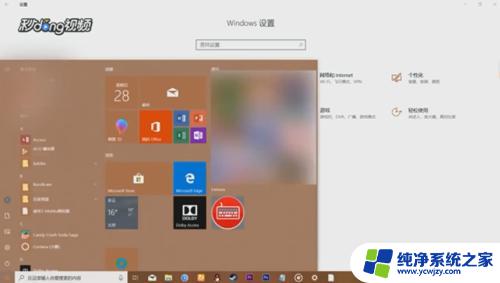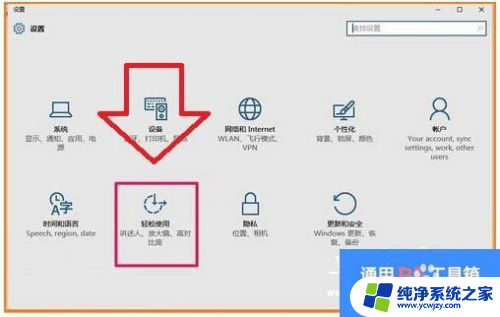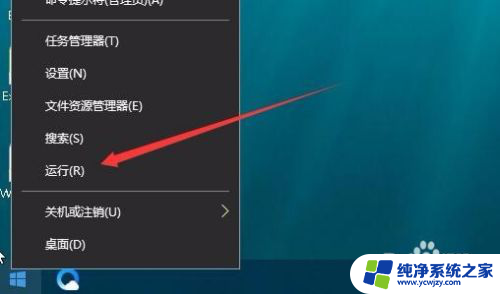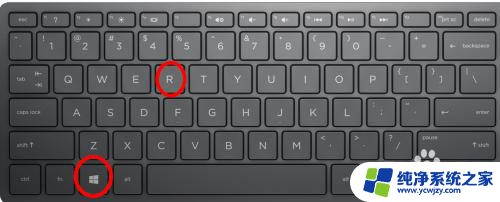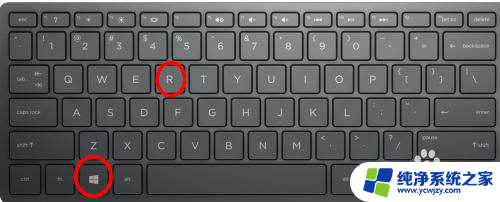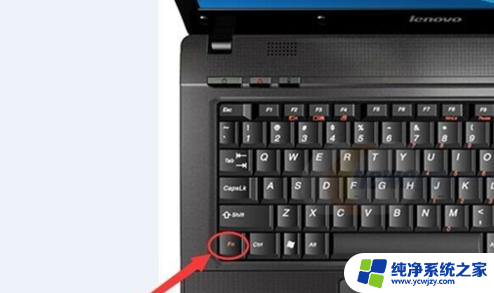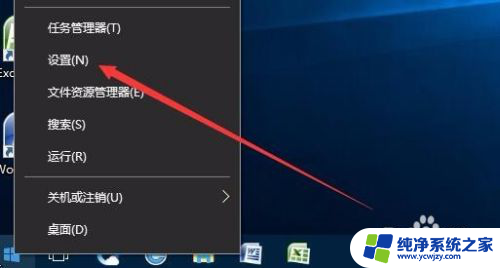笔记本数字小键盘打不出数字,上下移动 如何修复Win10小键盘数字键无法输出数字的问题
更新时间:2023-11-06 13:41:30作者:jiang
笔记本数字小键盘打不出数字,上下移动,在日常使用电脑时,我们经常会遇到一些小问题,比如笔记本的数字小键盘突然无法输出数字,这个问题可能会给我们的工作和生活带来一些不便。在Win10系统中,有时候会出现数字键无法输入数字的情况,这让很多用户感到困惑。如何修复这个问题呢?本文将为大家介绍几种可能的解决方法,帮助大家快速解决Win10小键盘数字键无法输出数字的问题。
具体方法:
1.在打很多数字时,使用小键盘的数字键。可以大大提高输入速度,可以今天怎么也打不出数字,而且小键盘的灯是打开的。

2.这种情况我们可以打开开始菜单,点击设置。
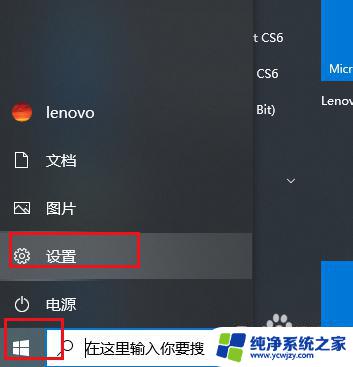
3.弹出对话框,向下拉滚动条。
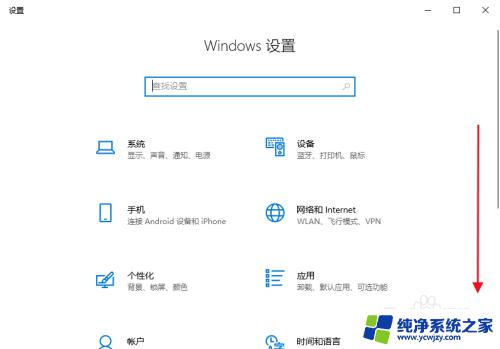
4.找到并点击轻松使用。
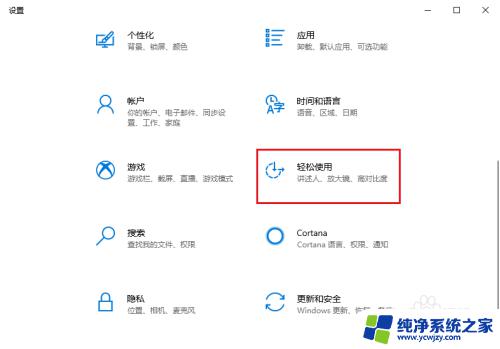
5.弹出对话框,向下拉滚动条,点击鼠标。
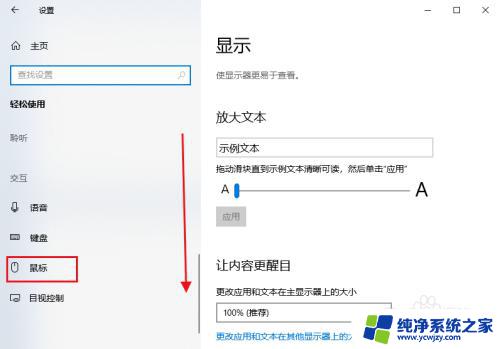
6.可以看到右边打开鼠标键以使用数字小键盘移动鼠标指针的按钮是打开的,说明现在的数字键只可以移动鼠标指针。
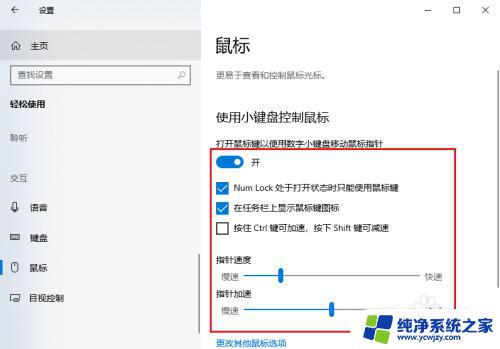
7.我们点击开关,将其关闭,数字小键盘就恢复正常了。
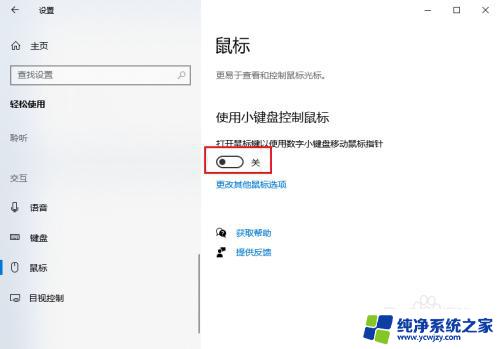
以上就是笔记本电脑数字小键盘无法输入数字或者上下移动的全部内容,如果您还有任何疑问,请按照以上步骤进行操作,希望对您有所帮助。